Велика кількість числових констант, безіменних діапазонів і неочевидних математичних формул робить документ Excel важким для розуміння. На щастя, ви можете привласнити будь-константі, формулою або діапазону комірок зручне символічне ім'я, придатне для подальшого використання.
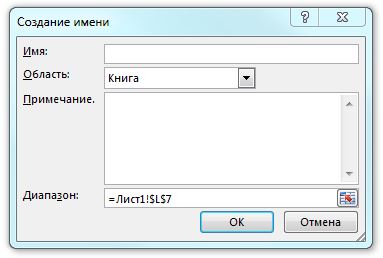
Мал. 1.5. Діалогове вікно «Створення імені»
Виконайте наступні кроки для найменування об'єкта:
- Виберіть вкладку Формули стрічки інструментів, далі пункт Присвоїти ім'я. Ви побачите діалогове вікно присвоєння імені - см. Рис. 1.5.
- У полі Ім'я введіть бажане ім'я для використання.
- В поле Діапазон введіть необхідну константу, формулу або ім'я діапазону. Зверніть увагу, що за замовчуванням поле містить ім'я поточного виділеного діапазону.
- Натисніть на кнопку ОК.
Тепер ви можете використовувати створене ім'я об'єкта замість безпосереднього його введення. Наприклад, якщо вам необхідно обчислити об'єм сфери, ви будете використовувати наступну формулу: V = 4 / π * r 3/3. (Де r - радіус сфери). Далі, якщо привласнити деякій клітинці ім'я Радіус. ви можете створити формулу з ім'ям Об'емСфери. В поле Діапазон діалогового вікна присвоєння імені слід ввести формулу обчислення обсягу: = (4 * ПІ () * Радіус ^ 3) / 3.
Функція ПІ () в Excel повертає значення р.
Управління іменами в формулах: вставка імен в формули
Одним із способів вставки імені у формулу є просто введення його в рядок введення формули. Але що якщо ви не можете згадати потрібне ім'я? Або що якщо ім'я занадто довге, і ви можете помилитися при його введенні? Для таких ситуацій в Excel передбачені різні допоміжні засоби. Отже, почніть вводити формулу, і коли ви дійдете до моменту введення імені, скористайтеся однією з наступних методик.
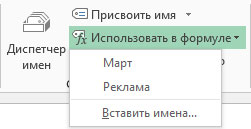
Мал. 1.6. Вибір імені зі списку
- Перейдіть на вкладку Формули стрічки інструментів, далі натисніть на кнопку Використовувати у формулі. і потім із списку ви зможете вибрати необхідне ім'я.
- Перейдіть на вкладку Формули стрічки інструментів, далі натисніть на кнопку Використовувати у формулі і виберіть останній пункт Вставити імена ... Ви побачите діалогове вікно вставки імен, показане на рис. 1.7. Також ви можете використовувати клавішу F3 для виклику даного вікна.
- При введенні перших букв імені Excel автоматично запропонує вам використовувати відповідні створені імена. При цьому переміститеся на необхідне ім'я і натисніть на клавішу Tab клавіатури.

Мал. 1.7. Діалогове вікно «Вставка імені»
Застосування імен до формул
- Виберіть кілька осередків, якщо ви хочете застосувати імена до них, або одну клітинку, якщо ви хочете застосувати створені імена до всього аркушу.
- Перейдіть на вкладку Формули стрічки інструментів, далі розкривається меню праворуч від кнопки Присвоїти ім'я і далі з меню пункт Застосувати імена ... Ви побачите діалогове вікно Застосування імен (див. Рис. 1.8).
- Виберіть ім'я або імена для застосування.
- Поставте галочку Ігнорувати тип посилання для ігнорування відносної і абсолютної зв'язку при присвоєнні імен.
- Поставте галочку Використовувати імена рядків і стовпців для вказівки Excel використовувати символічні імена рядків і стовпців (якщо це можливо) для вказівки окремих осередків.
- Натисніть ОК для присвоєння імен.
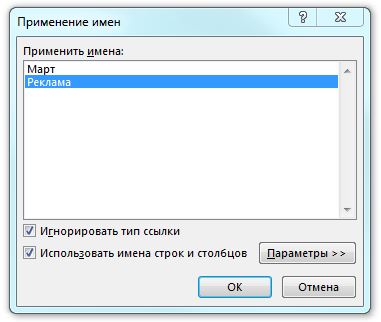
Мал. 1.8. Діалогове вікно «Застосування імен»
Ігнорування типу посилання
Наприклад, якщо формула містить вираз = СУММ (А1: А10). а ім'я Продажі присвоєно діапазону $ A $ 1: $ А $ 10. У разі виключення прапорця Ігнорувати тип посилання. Excel не накладе ім'я до діапазону в осередку; ім'я Продажі вказує на абсолютний діапазон, в той час як формула в комірці містить відносне значення.